Fényképek másolása
Segítségével beolvashat nyomtatott fényképeket, és kinyomtathatja őket.
-
Győződjön meg arról, hogy a készülék bekapcsolt állapotban van.
-
Pöccintse meg a KEZDŐLAP képernyőt, majd koppintson a
 Speciális nyomtatás (Advanced print) elemre.
Speciális nyomtatás (Advanced print) elemre. -
Koppintson a Fotómásolat (Photo copy) elemre.
-
Olvassa el a képernyőn megjelenő utasításokat, majd koppintson az OK elemre.
-
A képernyőn megjelenő utasításoknak megfelelően helyezze az üveglapra a nyomtatott fényképet, majd koppintson az OK elemre.
 Megjegyzés
Megjegyzés-
További tudnivalók a fényképek üveglapra helyezéséről:
Ha a beolvasás befejeződik, megjelenik a nyomtatási beállítások jóváhagyási képernyője.
-
-
Adja meg a kívánt beállításokat.
Pöccintsen a beállítási elemek megjelenítéséhez, majd koppintson a beállítási elemre a beállítások megjelenítéséhez. Koppintson a beállítás megadásához.
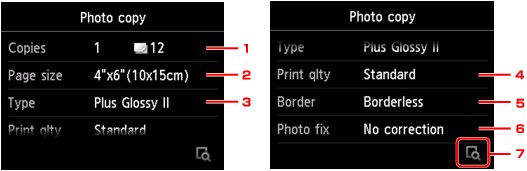
 Megjegyzés
Megjegyzés-
Az elemtől függően bizonyos beállítások nem adhatók meg más elemek bizonyos beállításaival egyszerre. Ha olyan beállítást választ ki, amely az adott kombinációban nem megengedett, az érintőképernyőn megjelenik a
 és a Hibarészl. (Error details) üzenet. Ilyenkor az érintőképernyő bal felső sarkában levő
és a Hibarészl. (Error details) üzenet. Ilyenkor az érintőképernyő bal felső sarkában levő  elemre koppintva nyugtázza az üzenetet, majd módosítsa a beállítást.
elemre koppintva nyugtázza az üzenetet, majd módosítsa a beállítást.
-
Pldány (Copies)
A nyomtatni kívánt példányok száma adható meg vele.
-
Méret (Page size)
Válassza ki a betöltött papír lapméretét.
-
Típus (Type) (Hordozótípus)
Válassza ki a betöltött papír hordozótípusát.
-
Ny.minő. (Print qlty) (Nyomtatási minőség)
Válassza ki a nyomtatási minőséget az eredetinek megfelelően.
-
Szegély (Border) (Nyomtatás szegéllyel/szegély nélkül)
Válasszon szegéllyel vagy szegély nélkül történő nyomtatást.
-
Fényk.j. (Photo fix)
Válassza a Nincs javítás (No correction), az Autom. fényképj. (Auto photo fix) vagy a Halványodásjavítás (Fade restoration) lehetőséget.
 Megjegyzés
Megjegyzés-
Ha a Nincs javítás (No correction) lehetőséget választja, a készülék javítás nélkül nyomtatja ki a beolvasott képet.
-
Ha az Autom. fényképj. (Auto photo fix) lehetőséget választja, a készülék automatikusan kijavítja a beolvasott képet.
-
Ha a Halványodásjavítás (Fade restoration) lehetőséget választja, a készülék kijavítja az idő elteltével elhalványodott beolvasott képet.
-
-
Az előnézeti képen koppintással ellenőrizheti a beállított nyomtatási területet. Pöccintse a fényképet a kijelzés módosításához.
 Megjegyzés
Megjegyzés-
Ha a
 ikon látható a fényképen, akkor előfordulhat, hogy a nyomtatott fényképet nem sikerült megfelelően beolvasni. Újból olvassa be a nyomtatott fényképet.
ikon látható a fényképen, akkor előfordulhat, hogy a nyomtatott fényképet nem sikerült megfelelően beolvasni. Újból olvassa be a nyomtatott fényképet.
-
-
Színes másoláshoz a Színes (Color) gombot, fekete-fehér másoláshoz a Fekete (Black) gombot érintse meg.
A készülék elkezdi a nyomtatást.
 Megjegyzés
Megjegyzés-
Ha a készülék nem tudta megfelelően beolvasni a fényképet, megjelenik a nyomtatás folytatására rákérdező képernyő. Ha az Igen (Yes) lehetőségre koppint, a készülék elkezdi a nyomtatást. Ha újból be szeretné olvasni a fényképet, koppintson a Nem (No) lehetőségre, majd ismét végezze el a fénykép beolvasását.
-


